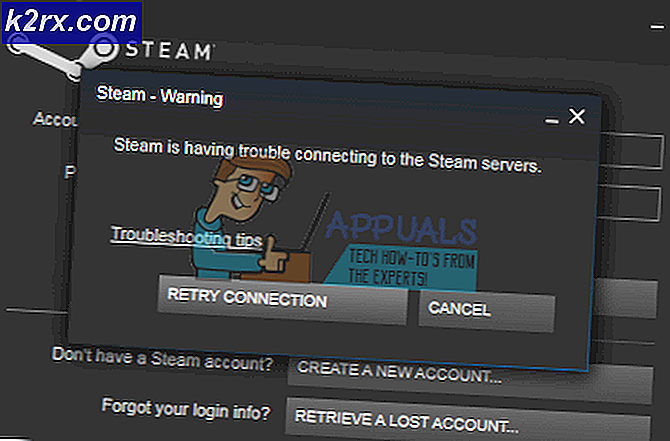Fix: netwtw04.sys nedeniyle Ölümün Mavi Ekran
Bazı kullanıcılar Google Chrome'u veya başka bir web tarayıcısını kullanırken sık sık BSOD (Mavi Ölüm Ekranı) çöker. Çökme boşluğuna bakarak, bazı kullanıcılar çökme dökümü netwtw04.sys (C: \ WINDOWS \ system32 \ drivers \ Netwtw04.sys) ile ilgili bir soruna doğru yönelttiğini keşfetmeyi başardılar . Çoğu zaman, BSOD Durdurma Kodu ile birlikte gelir : Sürücü IRQL DAHA AZ VEYA EŞİT DEĞİL .
Sorunu inceledikten sonra, bu belirli BSOD çökmesi, cihazınızda yüklü olan uygun olmayan bir sürücünün göstergesidir. En çok etkilenen kullanıcılar Wireless-AC 7265 Wifi adaptör sürücüsüne ve Intel Dual Band Wireless AC 8260'a bu konudaki en yaygın suçluları işaret ediyor.
Netwtw04.sys doğru işaret eden BSOD çöküyor şu anda, aşağıdaki yöntemleri yardımcı olabilir. Benzer bir durumdaki diğer kullanıcılar da sorunları bir dizi düzeltme kullanarak çözmeyi başardılar. Netwtw04.sys 'nin neden olduğu BSOD çökmelerini durduran bir düzeltme ile karşılaşıncaya kadar, aşağıdaki yöntemlerin her birini takip edin. Hadi başlayalım!
Not: Herhangi bir şeyi overclock ediyorsanız, çökmenin bir donanım bileşeninden kaynaklanmadığından emin olmak için varsayılan saat değerlerine geri dönün.
Yöntem 1: Kablosuz sürücüyü geri alma
Çoğu kullanıcı, BSOD'nun kablosuz sürücülerini geri çekerek kilitlenmesini sağlamayı başardı. Tam model bilgisayardan bilgisayara değişebilir, ancak Wireless-AC 7265 Wifi, AC 8260 WLAN (19.0.0.9 sürümü) ve Intel Dual Band Kablosuz AC, sisteminizi çökmesine neden olabilecek en popüler olaylardır.
Bu yöntem, genellikle Kablosuz sürücüyü daha yeni bir sürüme güncelleştirdikten sonra Netwtw04.sys tarafından neden olunan BSOD çökmeleri yaşamaya başlayan kullanımlar için etkili oldu. Onların durumunda, önceki sürücüye geri dönmek BSOD'nin durması için çöktü. Kablosuz sürücünüzü geri alma konusunda hızlı bir kılavuz:
- Çalıştır kutusunu açmak için Windows tuşu + R tuşlarına basın. Daha sonra devmgmt.msc yazın ve Aygıt Yöneticisi'ni açmak için Enter tuşuna basın.
- Aygıt Yöneticisi'nde, Ağ bağdaştırıcıları ile ilişkili açılır menüyü genişletin ve Kablosuz sürücünüzü arayın. Model ve üretici PC'den PC'ye değişecektir, ancak adında Wireless içermelidir.
- Kablosuz adaptör sürücüsünü belirledikten sonra, üzerine sağ tıklayın ve Özellikler'i seçin.
- Kablosuz bağdaştırıcınızın Özellikler penceresinde, Sürücü sekmesine gidin ve Geri Dön Sürücüsü düğmesine tıklayın. Bu, kablosuz sürücünün en son sürümünün kaldırılması ve önceki sürücüye (düzgün çalışan işlev) geri dönme amacına hizmet eder.
- Önceki sürücü geri alındıktan sonra, bilgisayarınızı yeniden başlatın ve başka bir BSOD çökmesi için bir göz atın.
Netwtw04.sys'nin neden olduğu çökmeler geri dönerse, Yöntem 2'ye geçin.
Yöntem 2: Kablosuz sürücüyü el ile karşıdan yükleme ve yükleme
Sürücüyü bir önceki sürüme geri döndürmek bir seçenek değilse, kablosuz sürücünün daha düşük bir sürümünü indirmeyi ve sisteminize yüklemeyi deneyebilirsiniz.
Özel bir Kablosuz sürücü kullanmıyorsanız, Netwtw04.sys Intel (R) Dual Band Wireless-AC 8260'a aittir , bu yüzden indirmeniz gereken sürücü Intel'in İndirme Merkezi'nde bulunabilir. Ancak, sürücüyü yüklemeden önce, geçerli olan ve BSOD'nin çökmesine neden olan geçerli sürücüyü kaldırmanız gerekir.
Güncel Kablosuz sürücüyü kaldırmak ve en son sürümü elle yüklemek için hızlı bir kılavuz:
PRO TIP: Sorun bilgisayarınız veya dizüstü bilgisayar / dizüstü bilgisayar ile yapılmışsa, depoları tarayabilen ve bozuk ve eksik dosyaları değiştirebilen Reimage Plus Yazılımı'nı kullanmayı denemeniz gerekir. Bu, çoğu durumda, sorunun sistem bozulmasından kaynaklandığı yerlerde çalışır. Reimage Plus'ı tıklayarak buraya tıklayarak indirebilirsiniz.- Çalıştır kutusunu açmak için Windows tuşu + R tuşlarına basın. Daha sonra devmgmt.msc yazın ve Aygıt Yöneticisi'ni açmak için Enter tuşuna basın.
- Aygıt Yöneticisi'nde Ağ adaptörü açılır menüsünü açın, kablosuz ağ bağdaştırıcınıza sağ tıklayın ve Aygıtı kaldır'a tıklayın.
- Bu bağlantıyı ziyaret edin ( burada ) ve kablosuz adaptörün en yeni sürümünü indirin.
- Sürücü yürütülebilir dosyasını açın ve sisteminize kurmak için ekrandaki komutları izleyin. Bilgisayarınızın sonunda otomatik olarak yeniden başlatmanız istenmezse, makinenizi manuel olarak yeniden başlatın.
- Bir sonraki başlangıçtan başlayarak, bilgisayarınızı izleyin ve Netwtw04.sys dosyasının neden olduğu BSOD kilitlenmelerini durdurmayı başardı . Çökmeler hala devam ediyorsa, aşağıdaki sonraki yönteme geçin.
Yöntem 3: Eski bir kablosuz sürücü sürümü el ile yükleme
İlk iki yöntem bir büstü olduğunu kanıtladıysa, kablosuz sürücünün eski bir sürümünü manuel olarak indirip yüklemeyi deneyelim. Bazı kullanıcılar nihayet Netwtw04.sys kaynaklanan BSOD çökmeleri eski bir sürümünü manuel olarak indirerek ortaya çıkarmak için başardık .
Not: Bu, sürücüyü Aygıt Yöneticisi'nden geri alma seçeneğine sahip olmayan kullanıcılar için etkilidir.
Eski bir kablosuz sürücü sürümünü indirmek ve yüklemek için hızlı bir kılavuz:
- Makine üreticinizle ilişkili indirme merkezini ziyaret edin. Bu sorunu ASUS PC'de yaşıyorsanız, bu bağlantıyı kullanın ( burada ). Acer için eski sürümü bu linkten doğrudan indirebilirsiniz ( burada ).
- Eski sürücü indirildikten sonra, Başlat simgesine (sol alt köşeye) erişin, güç simgesine tıklayın ve Güvenli Modda yeniden başlatmak için Yeniden Başlat düğmesine tıklarken Üst Karakter tuşunu basılı tutun.
- Bilgisayarınız Güvenli Mod'a geri çekildikten sonra, eski sürücüyü ayıklayın ve açın, ardından sisteminize yüklemek için ekrandaki komutları izleyin.
- Artık WU'nun (Windows Update) eski kablosuz sürücüyü BSOD çökmesini üreten yeni sürümle geçersiz kılmadığından emin olmak için, bu bağlantıdan ( burada ) güncelleştirmeleri sorun giderme paketini göster veya gizle'yi yükleyin ve yükleyin.
- Aç Güncelleme sorun gidericisini göster veya gizle ve WU'nun ağ kablosuz adaptör sürücüsünü güncellemesini engellemek için kullanın. Bunu yapmak için Güncelleştirmeleri gizle'ye tıklayın, Kablosuz adaptör sürücüsüyle ilişkili kutuyu işaretleyin ve İleri'ye tıklayın .
Netwtw04.sys dosyasının neden olduğu BSOD çökmelerini hala yaşıyorsanız , aşağıdaki yönteme geçin .
Yöntem 4: En son Beta BIOS güncelleştirmesini yükleme (yalnızca ASRock anakartlarda)
Intel'in topluluk forumlarında bir dizi kullanıcı bildirdiği gibi, BSOD, Netwtw04.sys dosyasını işaret ederken, Raven CPU ve Intel'in Wi-Fi sürücüleri arasındaki uyumsuzluk nedeniyle de oluşabilir. Neyse ki, AsRock modellerinin çoğunda bu uyumsuzluğu gideren bir güncelleme yaması yayınladı.
Bir ASRock anakart kullanan bir bilgisayarda bu sorunla karşılaşırsanız, belirli ana kart seçenekleriniz için mevcut olan en son Beta BIOS Güncellemesini uygulayarak sorunu çözebilirsiniz. Bunu yapmak için, bu resmi İndirme Sayfasını ( burada ) ziyaret edebilir ve anakart modeliniz için mevcut olan en son BIOS güncelleme sürümünü indirebilirsiniz (beta sürümleri listenin en altındadır).
Not: BIOS'u güncellemenin geleneksel bir işlem olmadığına ve yanlış yapıldığında makinenize zarar verme potansiyeline sahip olduğunu unutmayın. Bu işlemden geçmeye karar verirseniz, lütfen resmi belgeleri ( burada ) dikkatli bir şekilde okuyun ve talimatlara uyun.
PRO TIP: Sorun bilgisayarınız veya dizüstü bilgisayar / dizüstü bilgisayar ile yapılmışsa, depoları tarayabilen ve bozuk ve eksik dosyaları değiştirebilen Reimage Plus Yazılımı'nı kullanmayı denemeniz gerekir. Bu, çoğu durumda, sorunun sistem bozulmasından kaynaklandığı yerlerde çalışır. Reimage Plus'ı tıklayarak buraya tıklayarak indirebilirsiniz.